露出参数时的标准过程是在左侧列中高亮显示某个参数,在对话框的下半部分设置参数,然后单击“添加”。
界面
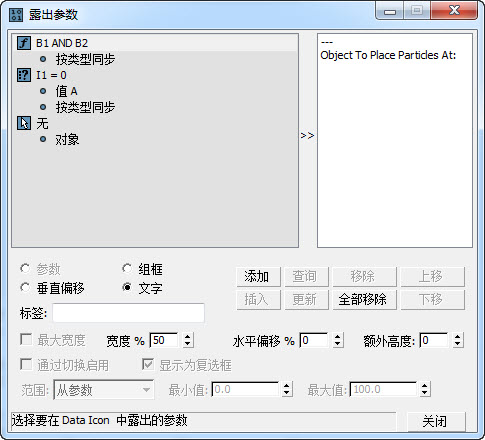
- [控件类型]
- 通过“标签”字段上方的单选按钮,可以明确定义要露出的控件的类型。此设置中的可用单选按钮取决于列表中高亮显示的控件的类型。选项如下:
- 参数
- 组框
- 垂直偏移
- 文本
- 标签
- 露出的参数将在“粒子视图”中的操作符 UI 中具有的名称。
- 最大宽度
- 适用于下拉列表和按钮控件类型。启用时,将在左侧为控件创建边框,而非文本标签。
- 宽度 %
- 设置与“参数”卷展栏的宽度有关的参数的水平大小。
- 水平偏移 %
- 参数与卷展栏右侧的距离。在某些情况下,露出参数后需要调整“宽度 %”和“水平偏移 %”值。
- 额外高度
- 在该参数及其下方的参数之间添加垂直距离(以像素为单位)。
- 通过切换启用
-
“切换”子操作符可以传递多种不同数据流中的任意一种,这具体取决于其“活动输入”值。可能会出现从上游其他数据获取若干露出的值的情况。在这种情况下,如果由于“活动切换”值,数据取自其他流,则不使用露出的参数,因此,为清楚起见,可以将该参数设置为灰色。若要告诉 UI 有关此情况,当露出此类参数时,您可以启用“通过切换启用”。然后,单击“添加”按钮后,会要求用户选择“切换”子操作符。
- 显示为复选框
- 用于选择如何露出“切换”子操作符的活动输入。仅当“切换”子操作符具有两个输入时才可用。在这种情况下,启用时(默认设置),该控件将显示为复选框。禁用时,该控件显示为下拉列表。
请参见“最大宽度”选项(见上文)。
- 范围
- 选择允许的参数范围是否为:
- 无无限制的范围
- 从参数根据“数据视图”中的设置指定
- 自定义用于使用“最小值”和“最大值”设置明确设置范围(请参见下文)。
- 最小值/最大值
-
当“范围”设置为“自定义”时,使用这些值来设置范围中的最小值和最大值。
- 添加
- 露出参数。在“参数”面板上单击“添加”将左侧列中高亮显示的参数置于右侧列中的列表末尾(使用指定的设置)。
注: 添加第一个参数后,列表开头自动显示“---”条目。这表示最上方参数上方的空白行。
- 查询
- 使用右侧列中高亮显示的参数的值更新对话框设置。
- 移除
- 删除右侧列中高亮显示的参数。
- 上移
- 将右侧列中高亮显示的参数上移一个位置。
- 插入
- 将参数添加到列表中高亮显示的位置之上,而非在末尾。
- 更新
- 使用当前设置,更改右侧列表中高亮显示的参数。若要使用此选项,请高亮显示某个参数,根据需要单击“查询”来获取当前设置,更改设置,然后单击“更新”。
- 全部移除
- 清除右侧列并删除“参数”卷展栏。
- 下移
- 将右侧列中高亮显示的参数下移一个位置。